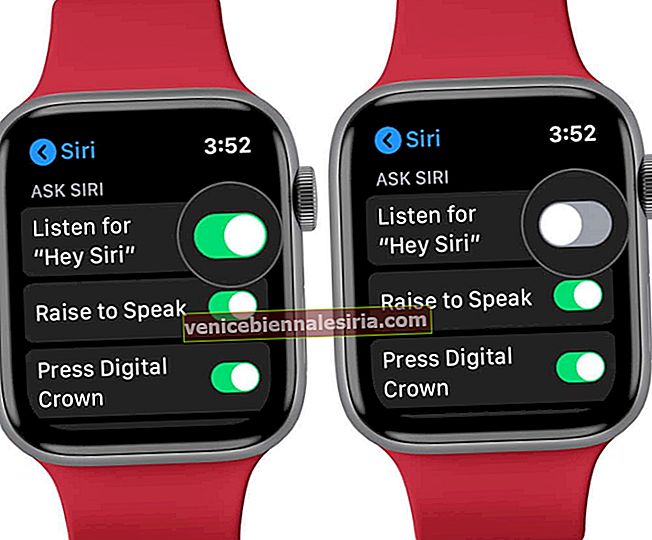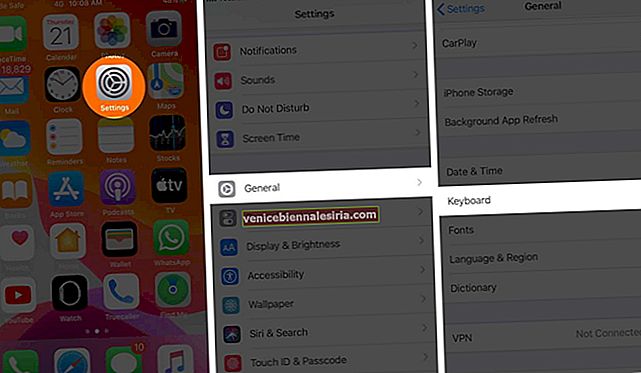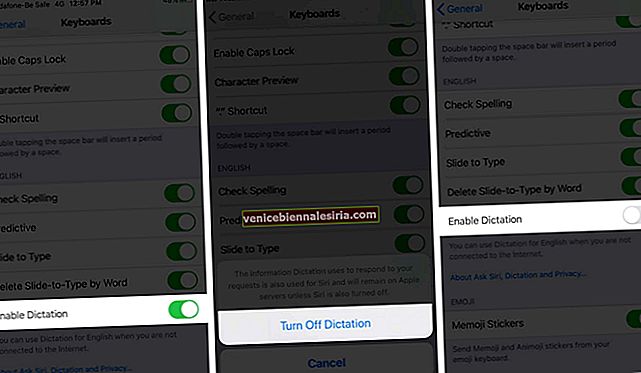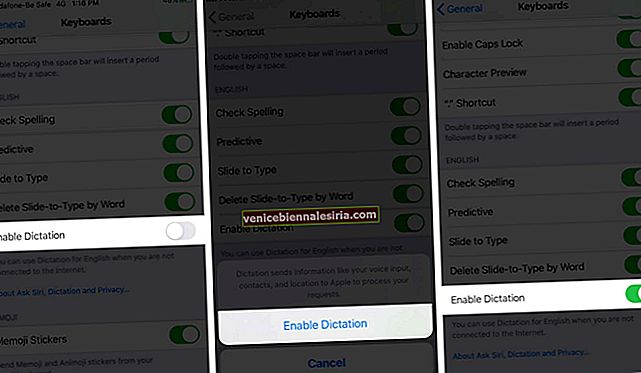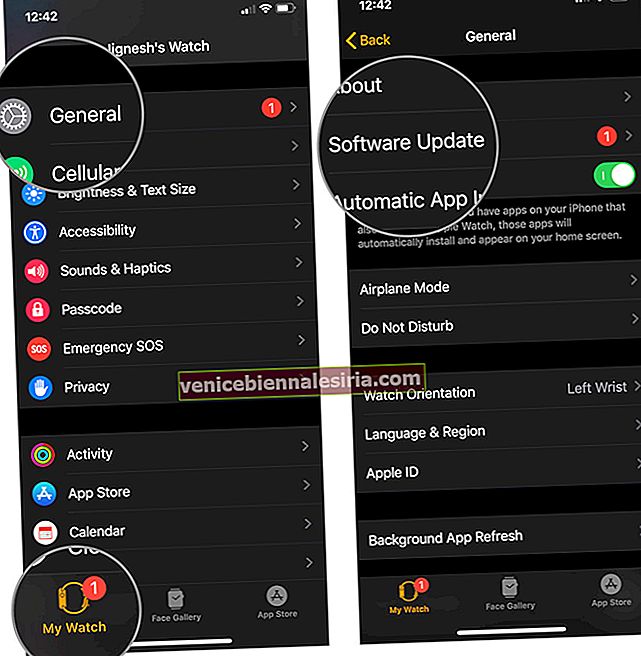Якщо Siri не працює на вашому Apple Watch, вам бракує різноманітних чудових функцій. Від надсилання миттєвих повідомлень до пошуку чогось цікавого, Siri може керувати усім цим та іншим. Проблема могла бути пов’язана з безліччю причин. Наприклад, це може бути через погане з’єднання Wi-Fi або різну помилку. Якщо ви коли-небудь виявите, що Siri не реагує або просто, здається, взагалі не працює, дотримуйтесь цих рішень для усунення несправностей.
Як виправити, що Siri не працює на Apple Watch
- Перевірте, чи Siri увімкнено
- Перевірте підключення до Інтернету
- Увімкніть і вимкніть режим польоту
- ВИМКНУТИ та УВІМКАТИ Siri
- Примусово перезапустіть годинник
- Перевірте мікрофон або динамік на наявність будь-яких блокувань
- Перевірте налаштування мови та регіону
- Скинути диктант
- Оновіть WatchOS
- Від’єднайте годинник від iPhone та підключіть його до пари
№1. Перевірте, чи Siri увімкнено
Перш ніж рухатись далі та вирішувати проблему, перевірте, чи ввімкнена функція «Hey Siri» на iPhone або Apple Watch чи ні.
На iPhone відкрийте Налаштування → Siri & Search → Увімкніть функцію Listen for Hey Siri . Ваш Apple Watch відображає спарений iPhone, тому налаштування автоматично вмикається.

№2. Перевірте підключення до Інтернету
Підключення до Інтернету може заважати роботі Siri. Отже, розумно перевірити Інтернет на своєму Apple Watch та в парі iPhone. Крім того, перевірте зв’язок між вашим iPhone та Apple Watch.
Щоб усунути неполадки, вимкніть Bluetooth та Wi-Fi у Центрі керування. Через деякий час знову під’єднайтеся та перевірте, чи проблема вирішена.
№3. Увімкніть і вимкніть режим польоту
Режим польоту може допомогти вам скинути налаштування мережі. При цьому годинник може автоматично виправити проблему.
- На циферблаті годинника проведіть пальцем вгору, щоб викликати Центр керування
- Натисніть Режим польоту, щоб увімкнути його. Вкладка стає помаранчевою, вказуючи на те, що Режим польоту тепер активний.

- Через кілька хвилин вимкніть режим польоту
No4. ВИМКНУТИ та УВІМКАТИ Siri
Якщо Siri не відповідає на Apple Watch, може допомогти скидання налаштувань. Ідея полягає в тому, щоб вимкнути Siri, примусово перезапустити пристрій, а потім увімкнути Siri. Почнемо спочатку з Apple Watch:
- Відкрийте програму Налаштування на годиннику
- Натисніть на Siri .

- Вимкніть перемикач поруч із Hey Siri .
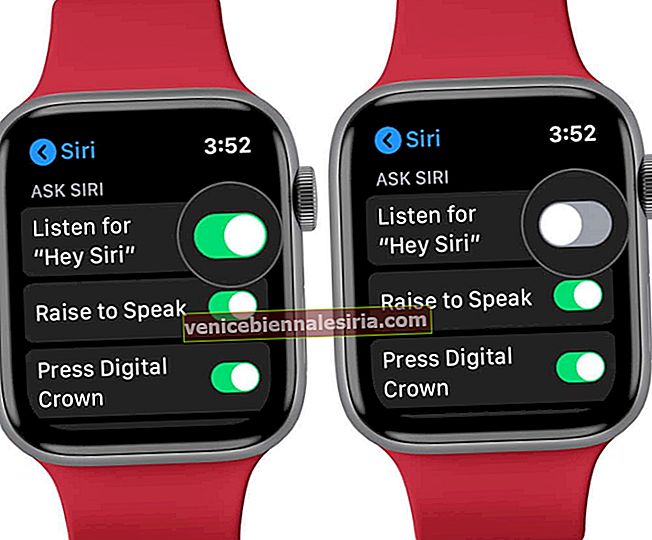
- Тепер перезапустіть Apple Watch .
Примітка : Натисніть і утримуйте бічну кнопку, доки на екрані не з’явиться повзунок Вимкнення. Перетягніть повзунок, щоб вимкнути пристрій. Після вимкнення годинника натисніть і утримуйте бічну кнопку, доки не з’явиться логотип Apple
- Зайдіть в Налаштування → Siri → Гей, Siri
- Увімкніть перемикач
Закінчивши, перевірте, відповідає Ей Сірі на вашу команду чи ні. Якщо ні, спробуйте виконати скидання з вашого iPhone.
Перейдіть у додаток Налаштування iPhone → Siri & Search → Вимкніть Listen for Hey Siri → примусово перезавантажити.

Як тільки пристрій перезапуститься, Налаштування → Siri & Search → Увімкніть Listen for Hey Siri .
№5. Примусово перезапустіть годинник
Іноді апаратне скидання - це все, що потрібно для виправлення різних помилок. Все, що вам потрібно зробити, це просто утримувати цифрову корону і бічну кнопку одночасно протягом 10 секунд, щоб змусити перезапустити Apple Watch.
№6. Перевірте мікрофон або динамік на наявність будь-яких блокувань
Можливо, ваш захисний футляр або щось інше блокує мікрофон або динамік. Видаліть перешкоду і спробуйте дати команду Сірі. Якщо Siri все ще не працює, спробуйте наступні кроки у списку.
№7. Перевірте налаштування мови та регіону
Перш за все, перевірте та переконайтесь, що мова Siri встановлена. Якщо все в порядку, то проблема може бути спричинена різними налаштуваннями мови та регіону Siri на вашому iPhone та Apple Watch.
Отже, перевіряйте, керуйте та відповідно змінюйте налаштування. Для налаштувань iPhone відкрийте Налаштування → Загальне → Мова та регіон → Мова iPhone .

Що стосується налаштувань Apple Watch, відкрийте програму Watch на вашому iPhone → Мій годинник → Загальне → Мова та регіон → Мова системи .
Як правило, Apple Watch відображає ці налаштування з iPhone. Є ймовірність, що вони не збігаються, через що Siri не реагує на Apple Watch. Якщо тут все добре, і проблема не зникає, перейдіть до наступного рішення.
№8. Скинути диктант
Коли ви бачите на екрані індикатор Siri, але не можете прослухати, що говорить особистий помічник, або він, здається, не говорить, дотримуйтесь цього швидкого рішення:
- Відкрийте Налаштування та виберіть Загальне.
- Прокрутіть вниз і торкніться клавіатури.
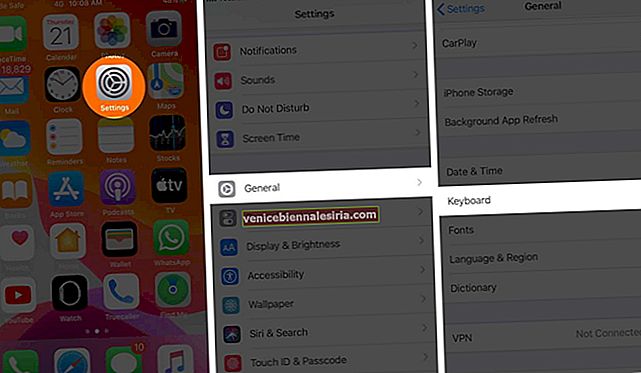
- Вимкніть Увімкнути диктування .
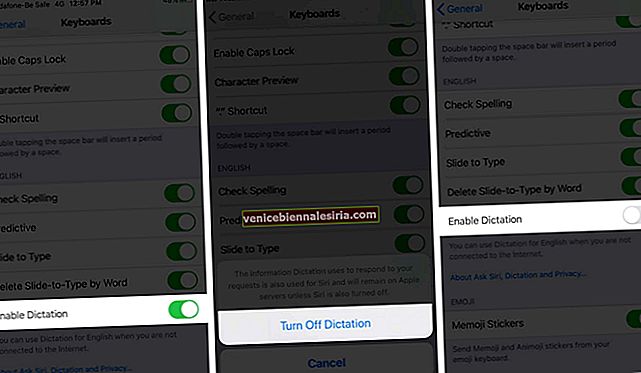
- Через кілька хвилин увімкніть Увімкнути диктування .
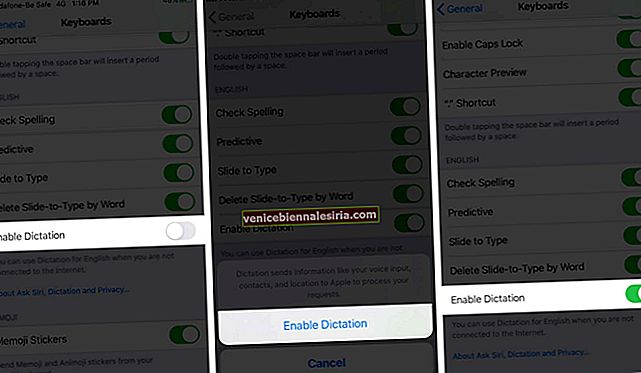
Це має вирішити проблему, якщо Сірі не змогла вас почути або правильно розпізнати мову.
# 9. Оновіть WatchOS
Apple часто пропонує виправлення помилок у своїх останніх оновленнях. Якщо доступне оновлення, це може легко вирішити проблему без проблем.
Переконайтеся, що ви вже оновили спарений iPhone до останньої версії iOS. Також переконайтесь, що годинник заряджений і заряджений щонайменше на 50 відсотків.
- Підключіть iPhone до Wi-Fi, а пристрій iOS тримайте поруч із годинником
- На своєму iPhone запустіть програму Watch → вкладка My Watch → Загальні → Оновлення програмного забезпечення.
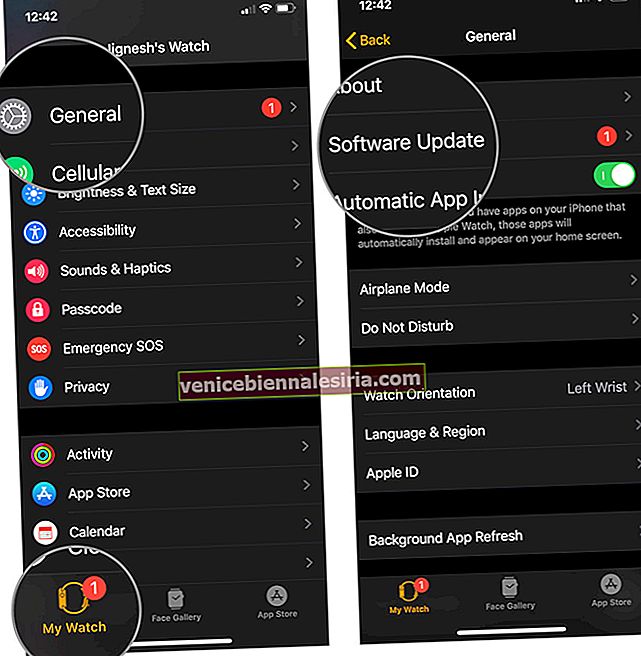
- Тепер завантажте оновлення. На запит пароля iPhone або пароля Apple Watch введіть його
Тримайте розумний годинник на зарядному пристрої, доки оновлення не буде успішно завершено. Крім того, за бажанням, ви можете оновити Apple Watch безпосередньо.
No10. Від’єднайте годинник від iPhone та підключіть його до пари
Якщо ніщо інше не працює, розпарювання та ремонт годинника за допомогою iPhone може зробити трюк. Не хвилюйтеся про дані, оскільки iPhone зробить резервну копію перед роз’єднанням.
Щоб скасувати пару, запустіть додаток Watch на iPhone і перейдіть на вкладку My Watch. Торкніться піктограми ' i' → Від'єднати Apple Watch.

Тепер введіть пароль Apple ID та натисніть на Від'єднати .

Після резервного копіювання Apple Watch автоматично від’єднається від вашого пристрою iOS. Потім він буде відновлений до заводських налаштувань. Тепер просто з’єднайте пристрій із iPhone. Після завершення сполучення перевірте, чи працює Siri.
Вихід
Ці рішення допомогли вам вирішити проблему Siri, яка не працює на Apple Watch? Повідомте нас про це в коментарях нижче. На той випадок, якщо жодне з наведених вище рішень не допомогло вам, зверніться за допомогою до Apple.
Ви також можете перевірити:
- Як змусити вийти з програм Apple Watch
- Як читати відновлення пульсу на Apple Watch та iPhone
- Apple Watch не реагує або не вмикається? Як це виправити